البرنامج التعليمي لـ Schema Pro: كيفية عرض المقتطفات الغنية في WordPress
نشرت: 2020-01-01
إن استكمال المقتطفات المنسقة وترميز المخطط في موقع الويب الخاص بك على WordPress ينقل تلك "الشخصية الإضافية" التي تجعلها تبرز في صفحات نتائج محرك بحث Google (SERPs). ربما تكون قد شاهدت نتائج Google بنجوم تقييم المراجعات أو الأسعار أو مواصفات المنتج أو معلومات الوصفات. غالبًا ما تعزز هذه الإشارات المرئية الرائعة في Google من فرصك في النقر على صفحتك لتحقيق معدل نقل ومعدلات تحويل محسّنة.
سيئ للغاية ، يجد الآخرون أنه من المحير إضافة مقتطفات منسقة ، ولكن الحقيقة هي أنه سهل الاستخدام. خاصة إذا كنت تستخدم الأداة الصحيحة ، فستتمكن من تعظيم فوائد عرض "النتائج الغنية".
ما المقصود بالمقتطفات المنسقة وترميز المخطط؟
المقتطفات المنسقة وترميز المخطط لهما نفس المفهوم ، لكن لهما أدوارًا مختلفة تمامًا. تُعرف أيضًا باسم "النتائج المنسقة" ، وهي بيانات منظمة يمكن إضافتها إلى HTML للصفحة لمساعدة برامج زحف الويب و Google على فهم المحتوى الخاص بك بشكل أفضل. من المهم أيضًا إذا كنت تريد أن يكون موقعك مرئيًا بميزات البحث.
قصاصات غنية
هل تتذكر ، عند البحث في Google ، وتعرض بعض الروابط تقييمات النجوم؟ هذا أحد أمثلة المقتطف المنسق.
يو sed لتقديم نتائج أفضل ، المقتطفات المنسقة تمكن المستخدمين من العثور على المعلومات التي يبحثون عنها بسهولة. عندما يظهر موقع الويب الخاص بك على محركات البحث مثل Google ، وتتم إضافة مقتطفات منسقة ، يمكن لـ Google عرض معلومات إضافية حول النتيجة الفعلية.
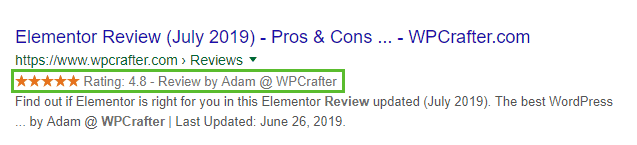
عليك أيضًا أن تفهم أن إضافة مقتطفات منسقة على موقع الويب الخاص بك لا تعني تلقائيًا ترتيبًا أعلى لمحرك البحث. ولكنه يساعد في جعل موقع الويب الخاص بك مميزًا ، مما يعني أنه يزيد من فرصة تصفح الكثير من المشاهدين لصفحتك.
هناك العديد من أنواع المقتطفات المنسقة التي يمكنك استخدامها ، وإليك الأنواع الأكثر شيوعًا:
مراجعة - تعرض تصنيفًا بالنجوم ومن أجرى المراجعة. يمكن أن يكون من مراجع فردي أو مراجعات تراكمية للمستخدم.
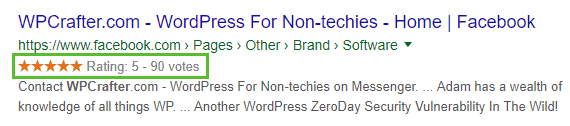
الفيديو - يمكن استخدامه للإشارة إلى المدة و / أو الترخيص و / أو شركة الإنتاج و / أو منشئ الفيديو.
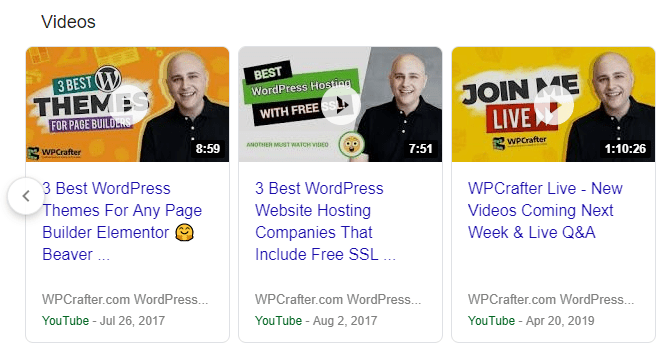
الوصفة - تتضمن معلومات غذائية مثل حجم الوجبة والسعرات الحرارية ومحتوى الدهون وغير ذلك.
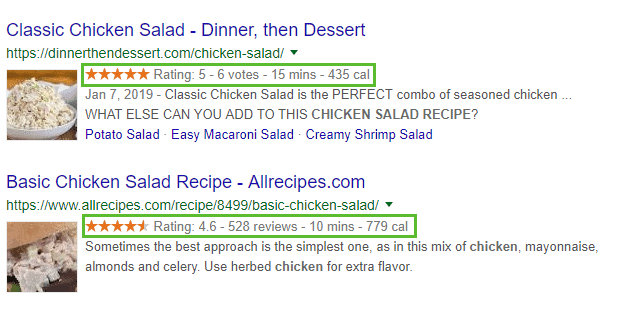
الموسيقى - تتضمن معلومات حول الموسيقى ، مثل تاريخ إصدار الألبوم وطوله ونوعه والمنتج.
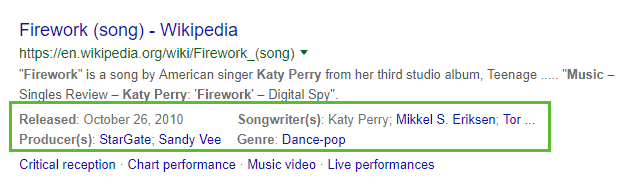
المنتج - من أكثر عمليات البحث شيوعًا المنتجات ، خاصة إذا كنت تعمل في مجال التجارة الإلكترونية. تتضمن تقنية المعلومات المعلومات الضرورية عن المنتج مثل السعر أو صورة المنتج.
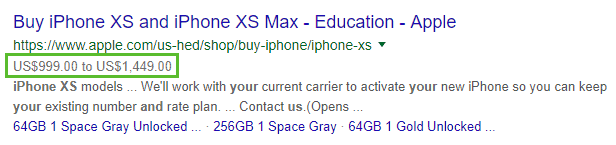
الأعمال والمؤسسة - تشمل الخصائص المتاحة بما في ذلك اسم النشاط التجاري والعنوان (الفعلي وعنوان URL) ورقم الهاتف والموقع الجغرافي (خطوط الطول والعرض) والشعار.
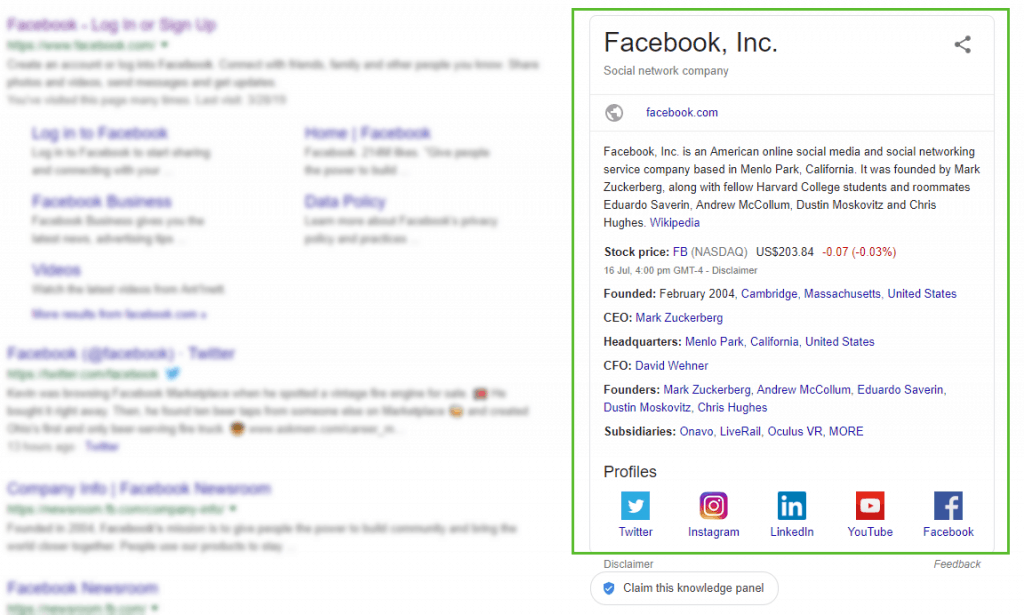
أهم الأخبار - هذا هو مربع "أهم الأخبار" في نتائج البحث ، ولكن لا يمكنك رؤيته إلا عندما توافق أخبار Google على موقع الويب.
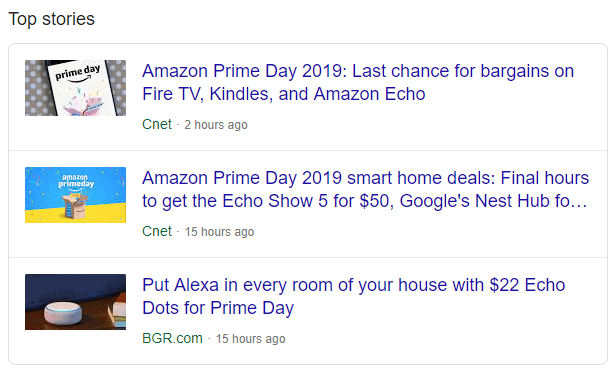
بصرف النظر عن ذلك ، يمكنك أيضًا إضافة الأحداث والوظائف وقوائم الدورات والكتب والمقالات وغير ذلك الكثير. لتلخيص ذلك ، يمكن أن تساعدك المقتطفات المنسقة في الحصول على المزيد من النقرات وجعل ترتيبك أعلى.
توصيف المخطط
يعد ترميز المخطط أحد الأسباب التي تجعل Google تنتج مثل هذه النتائج المفيدة. إنه أحد أحدث أشكال التحسين ويعتبر أحد أكثر أشكال تحسين محركات البحث شيوعًا. يمكن أن يعزز أداء موقع الويب الخاص بك في SERPs لأنه يعمل بمثابة رمز وراء الكواليس يساعد Google في إنشاء مقتطفات منسقة.
يساعد ترميز المخطط أيضًا في ميزات رؤية البحث الأخرى مثل:
- روابط الموقع - هذه روابط إضافية في نتائج البحث إذا بحث شخص ما عن موقع الويب الخاص بك.
- فتات الخبز - بدلاً من عرض عنوان URL غير المنسق ، يعرض Google فتات التنقل.
- مربع البحث SiteLinks - يسمح للأشخاص بالبحث في موقع الويب الخاص بك من صفحة نتائج بحث Google نفسها.
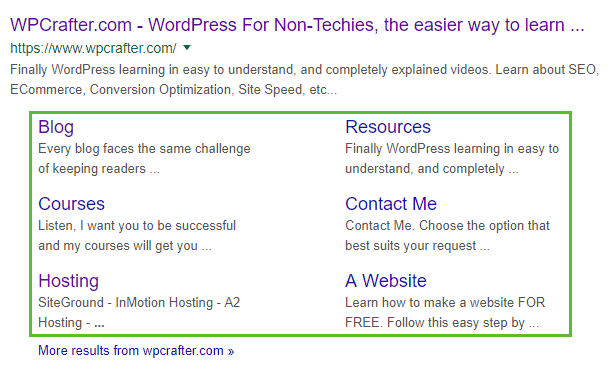
علاوة على ذلك ، يمكنك تحسين أداء تحسين محركات البحث (SEO) الخاص بك إذا قمت بدمج المخطط مع أفضل أدوات WordPress SEO في عام 2019.
كيفية إضافة Schema Markup إلى موقع WordPress الخاص بك
كما ذكرت سابقًا ، فإن إضافة المقتطفات المنسقة وترميز المخطط لا يستغرق الكثير من الوقت طالما أنك تستخدم الأداة الصحيحة. الآن ، يمكن لبعض المكونات الإضافية مساعدتك في القيام بذلك ، لكن يمكنني القول أن Schema Pro هو أفضل ما يمكنك الاعتماد عليه.
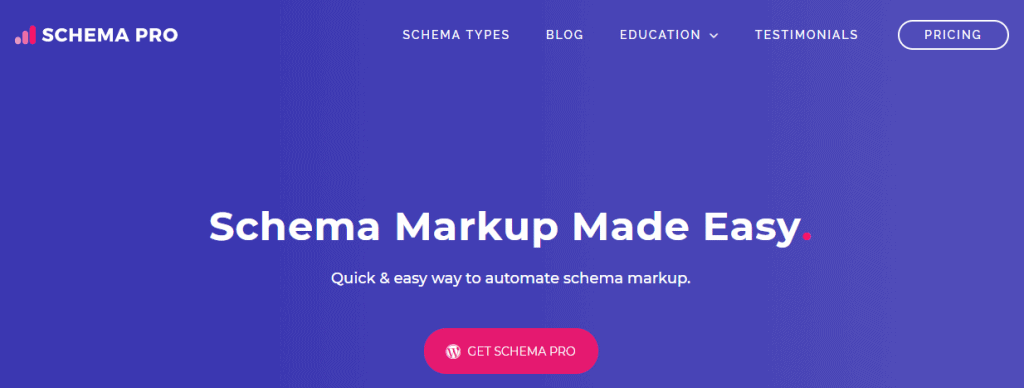
ما الذي يجعله مكونًا إضافيًا رائعًا لأتمتة ترميز المخطط الخاص بك؟
- واجهة سهلة الاستخدام ، لذا فهي تعمل بشكل رائع حتى لو لم تكن تقنيًا
- يسمح لك بتعيين المحتوى الموجود وإضافة رمز إلى حقول البيانات
- يعمل خلف الكواليس ويستخدم تنسيق JSON-LD الذي أوصت به Google في إضافة المخطط
- قم بإنشاء ترميز مخطط لمرة واحدة فقط ، وسيقوم Schema Pro تلقائيًا بإدراج الرموز في المنشورات والصفحات الأخرى ذات الصلة.
تبلغ تكلفة Schema Pro 79 دولارًا في السنة أو 249 دولارًا للوصول إليها مدى الحياة. إذا كنت تمثل وكالة ، فيمكنك الحصول عليها مقابل 249 دولارًا سنويًا أو 699 دولارًا للوصول إليها مدى الحياة.
قم بزيارة Schema Pro
تثبيت وتكوين Schema Pro
لذلك ، بمجرد تنزيل المكون الإضافي Schema Pro ، انتقل إلى لوحة معلومات WordPress الخاصة بك وانقر فوق إضافة جديد من قائمة المكونات الإضافية. قم بتحميل ملف مضغوط لـ Schema Pro plugin وتثبيته وتنشيطه. إذا كانت لديك مشاكل في تثبيت البرنامج المساعد ، فيرجى قراءة دليل استكشاف الأخطاء وإصلاحها الشامل الخاص بنا في WordPress.
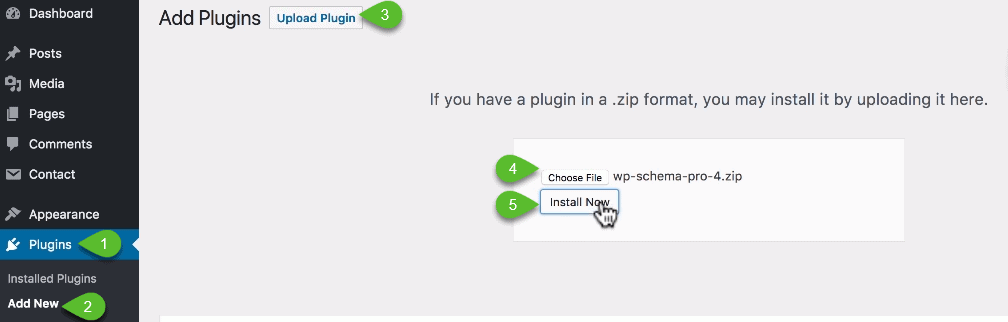
توجه إلى قائمة الإعدادات ، وستجد Schema Pro.
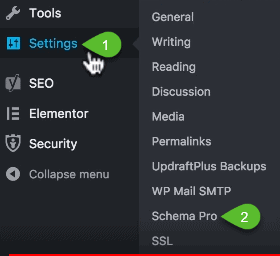
في علامة التبويب "التكوين" ، ستجد زر بدء معالج الإعداد حيث يمكنك تكوين المعلومات الأساسية لموقعك على الويب.
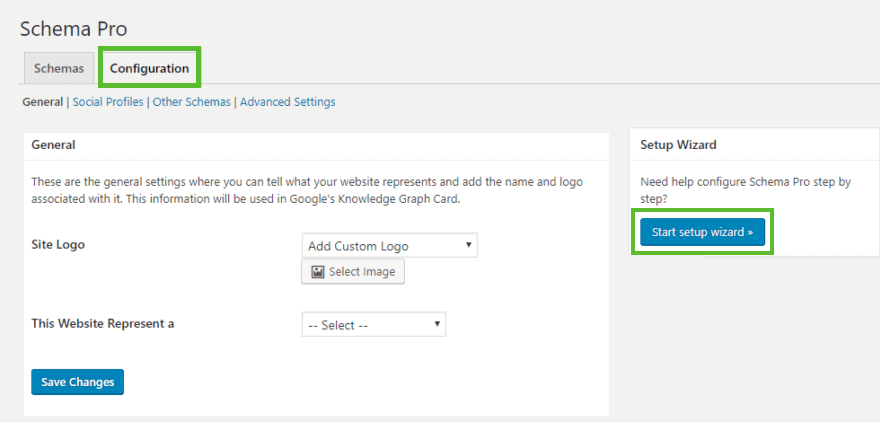
لبدء الإعداد ، انقر فوق الزر "ابدأ".
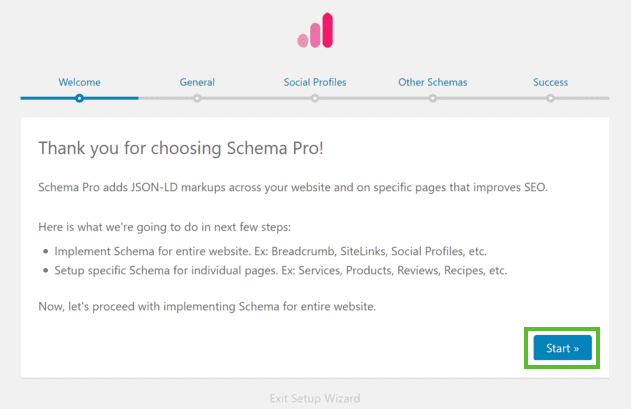
حدد شعارك وحدد ما إذا كان موقع الويب الخاص بك يمثل شركة أو فردًا. ثم انقر فوق "التالي".

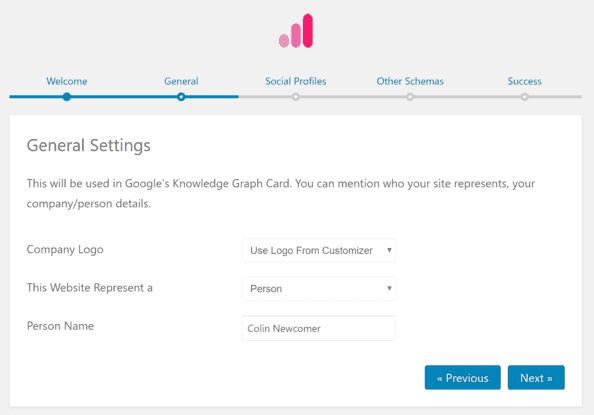
قم بتوصيل ملفات تعريف الوسائط الاجتماعية الخاصة بك إلى موقع الويب الخاص بك. انقر فوق {التالي.
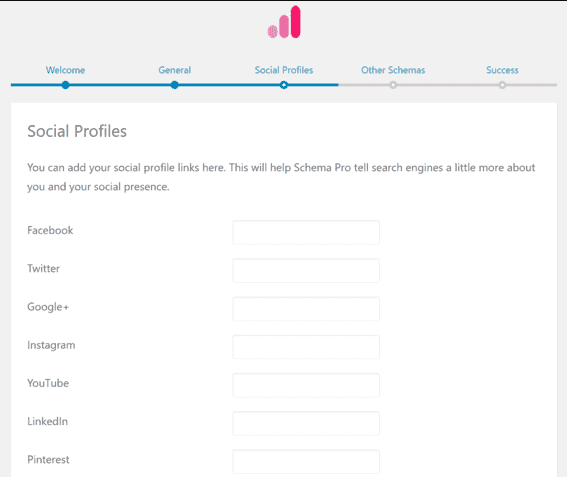
قم بتكوين الإعدادات لمسارات التنقل ، و SiteLinks ، ومربع بحث SiteLinks ، والصفحة التي تريد تطبيق المخطط عليها. أوصي بتمكين جميع الميزات. انقر فوق {التالي.'
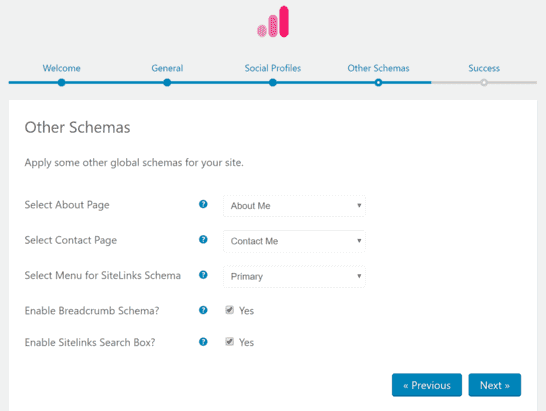
الإعداد يشبه الذهاب إلى نزهة ، أليس كذلك؟ ولكن ، إذا كنت محتارًا ، يمكنك النقر فوق رمز علامة الاستفهام [؟] للحصول على مزيد من الإرشادات.
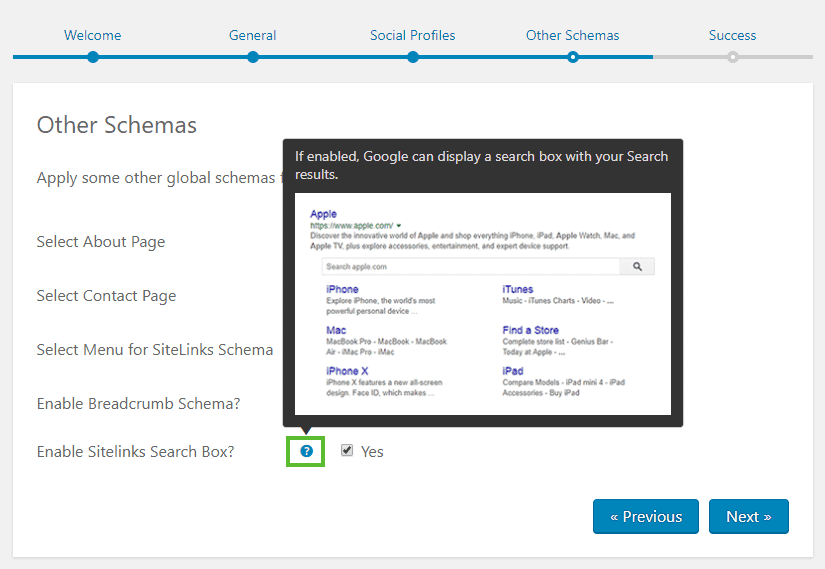
والآن حان الوقت لإضافة مخططك.
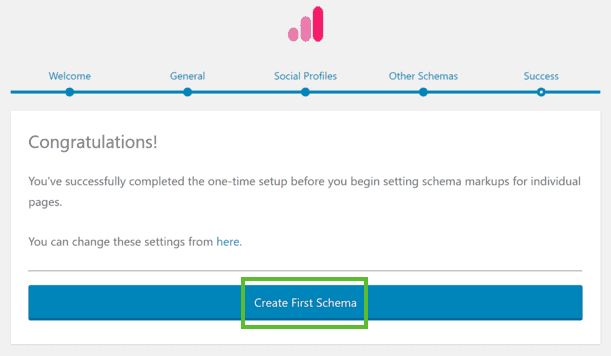
يدعم Schema Pro 13 نوعًا رئيسيًا من المخططات ويواصل إضافة المزيد. تعتمد معلومات المخطط التي يمكنك إضافتها على نوع المخطط الذي تحدده. على سبيل المثال ، إذا اخترت نوع مخطط الوصفة ، فيمكنك إضافة السعرات الحرارية ووقت التحضير ووقت الطهي والفئة وإنتاجية الوصفة وما إلى ذلك.
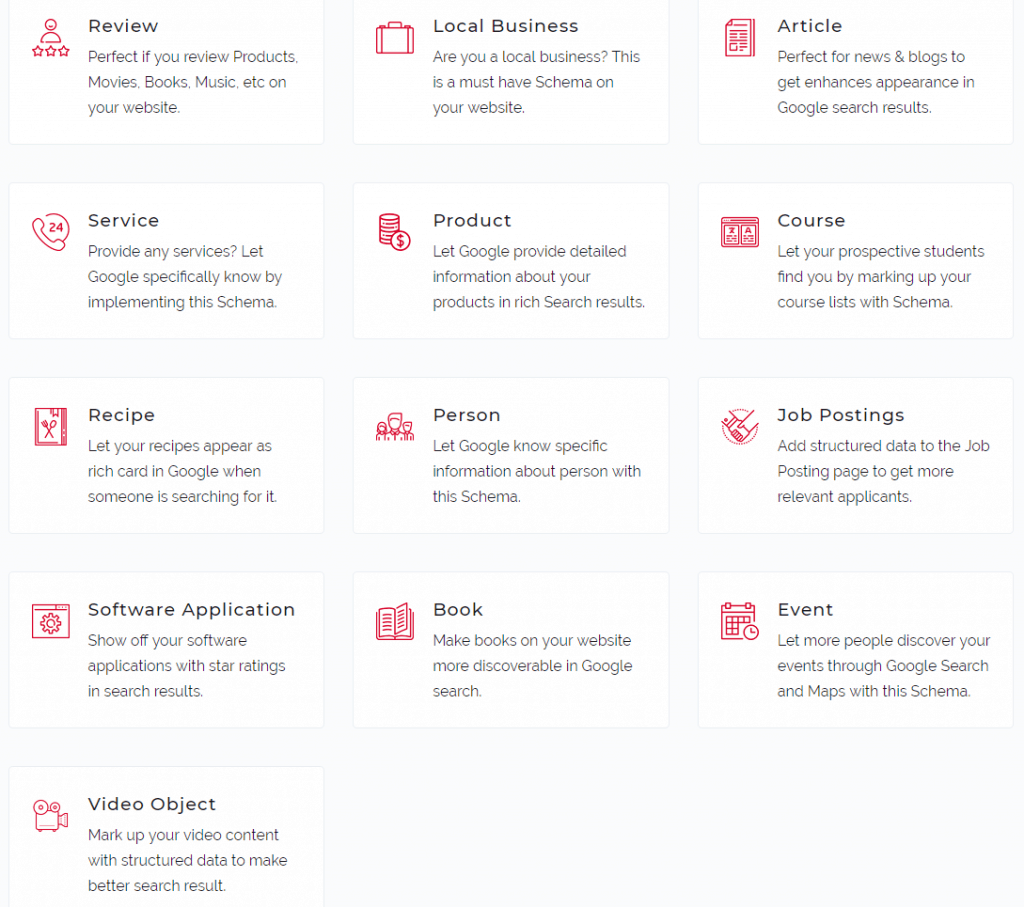
إذا اخترت نوع مخطط نشر الوظائف ، فيمكنك إضافة المسمى الوظيفي وتاريخ النشر ونوع الوظيفة والعنوان والراتب والمعلومات الأخرى ذات الصلة.
ربما يستفيد معظم المدونين أيضًا من استخدام نوع مخطط المقالة.
إنشاء مخطط جديد
إذا كانت هذه هي المرة الأولى التي تنشئ فيها مخططًا ، فيمكنك النقر فوق الزر إنشاء المخطط الأول أو التوجه إلى Schema Pro ضمن قائمة الإعدادات. في علامة التبويب المخططات ، انقر فوق إضافة جديد.
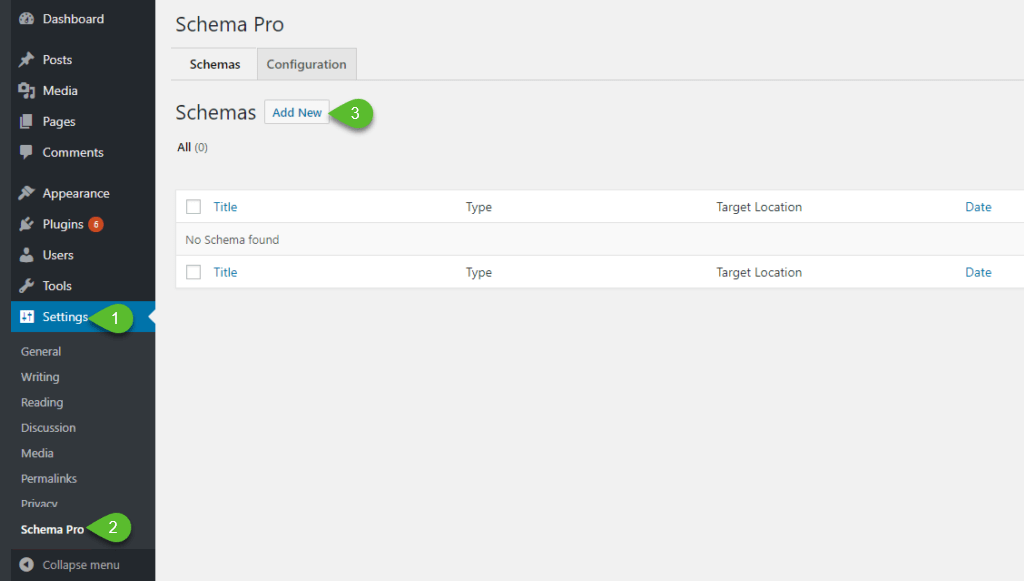
اختر نوع مخطط. ثم انقر فوق "التالي".
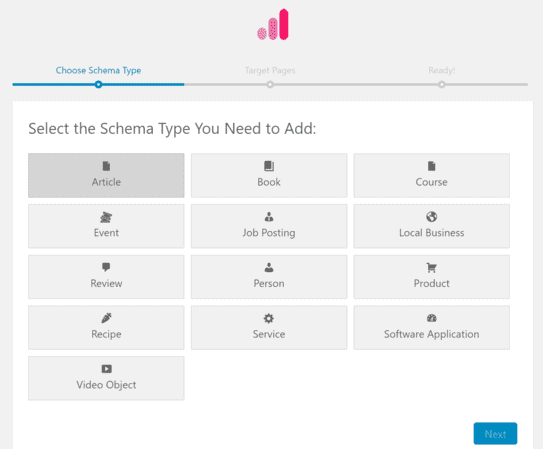
حدد المحتوى الذي ترغب في تطبيق نوع المخطط عليه. يمكنك أيضًا إضافة قواعد AND و OR. انقر فوق {التالي.
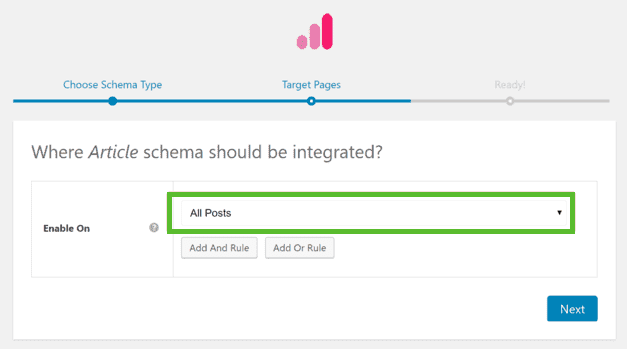
وانت انتهيت!
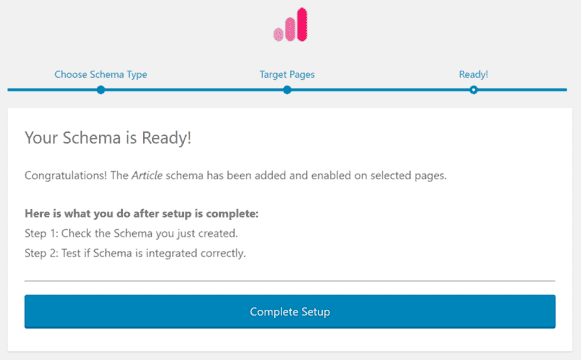
كما ذكرت ، تعتمد المعلومات التي يمكنك إضافتها على نوع المخطط الذي تختاره. لذلك ، في الشاشة التالية ، ستجد جميع المعلومات ذات الصلة بها ، وسيقوم Schema Pro تلقائيًا بتعيين هذه المعلومات إلى معلومات موقع WordPress الخاص بك.
في مثالنا ، نوع المخطط هو مقالة. لذلك ، يقوم Schema Pro بتعيين اسم المؤلف كاسم مؤلف WordPress ، وتاريخ النشر كتاريخ نشر WordPress.
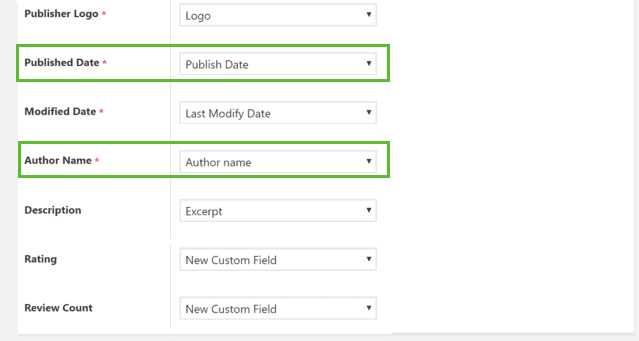
إذا كنت تريد تعديل الأشياء يدويًا ، فيمكنك القيام بذلك باستخدام الحقول المخصصة وتعيين المعلومات باستخدام ترميز المخطط. يمكنك بعد ذلك تحديد تلك المعلومات في القائمة المنسدلة.
حقل مخصص جديد
عند الحديث عن الحقول المخصصة ، هناك حالات يتعذر فيها على Schema Pro العثور على المعلومات المطلوبة لتعيينها باستخدام ترميز المخطط. على سبيل المثال ، في نوع مخطط المقالة ، توجد ترميز لمخطط التقييم وعدد المراجعة ، لكن هذه البيانات غير متاحة افتراضيًا في منشور أو صفحة WordPress الخاصة بك.
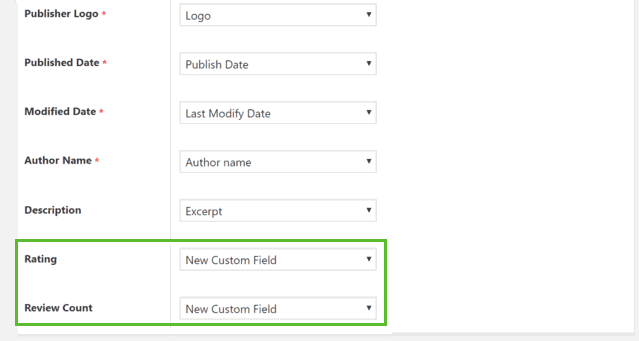
ما يفعله Schema Pro هو أنه يضيف حقولًا مخصصة جديدة أسفل محرر WordPress حتى تتمكن من ملئها ، وهو أمر اختياري.
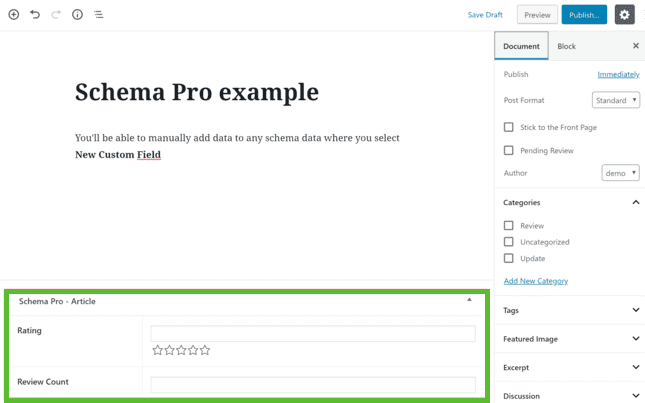
إضافة نوع مخطط مختلف إلى صفحة معينة أو منشور
إذا كنت تكتب محتوى أكثر تحديدًا مثل مراجعة المنتج (وليس مجرد مقالة عامة) ، فقد ترغب في استخدام نوع مخطط المراجعة. يمكنك ببساطة الرجوع إلى معالج إعداد Schema Pro وإضافة نوع مخطط المراجعة.
الشيء هنا هو أنه بدلاً من تمكينه في جميع المنشورات ، يمكنك تمكينه في صفحات / منشورات / أرشيفات معينة ، وما إلى ذلك. يمكنك إما السماح له بنشر معين عن طريق البحث في اسم المنشور الخاص به وإضافة منشورات جديدة يدويًا في المستقبل أو إلى علامة أو فئة معينة. على سبيل المثال ، يمكنك إضافة علامة "مراجعة" أو فئة يمكن تطبيق نوع مخطط المراجعة عليها.
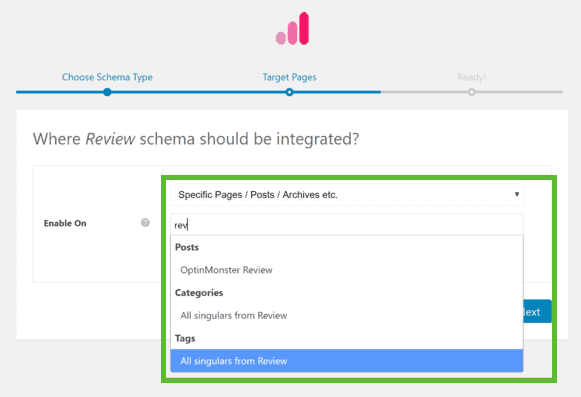
لذلك ، إذا قمت بإنشاء منشور وتعيين علامته أو فئته على أنها "مراجعة" ، فسيعرض قسم Schema Pro الموجود أسفل محرر WordPress نوع مخطط المراجعة.
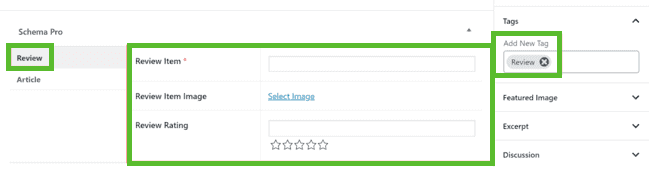
كيفية استخدام أداة اختبار البيانات المنظمة لاختبار ترميز المخطط
بعد الإعداد وجميع التكوينات ، عليك التأكد من أن جميع جهودك تعمل على النحو الذي نرغب فيه. قد يبدو اختباره صعبًا ، لكن Google تقدم أفضل مجموعة أدوات للتحقق من الانتهاء. يطلق عليه أداة اختبار البيانات المنظمة.
تتحقق هذه الأداة وتكتشف ما إذا كانت Schema Markup موجودة على موقع الويب الخاص بك وتساعدك على التحقق مما إذا كان هناك أي خطأ موجود في تكوين ترميز المخطط الخاص بك.
ما عليك سوى الانتقال إلى الأداة وإدخال عنوان URL للمحتوى الخاص بك. انقر فوق الزر "اختبار التشغيل" ، وسيجد Google ما إذا كان هناك أي ترميز مخطط.
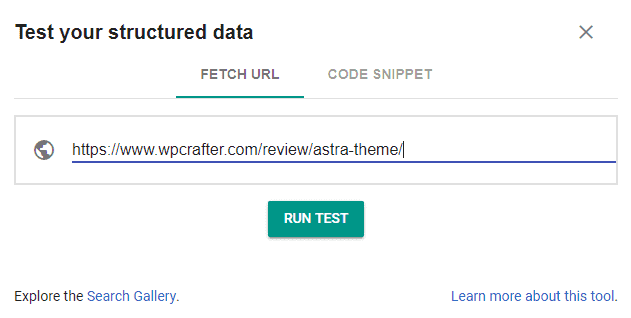
بمجرد أن يكتشف Google أن لديك ترميز المخطط الخاص بك في مكانه ، فهذا يعني أنك جاهز تمامًا لأن Google لديها كل ما تحتاجه لإنتاج مقتطفات منسقة لموقعك على الويب.
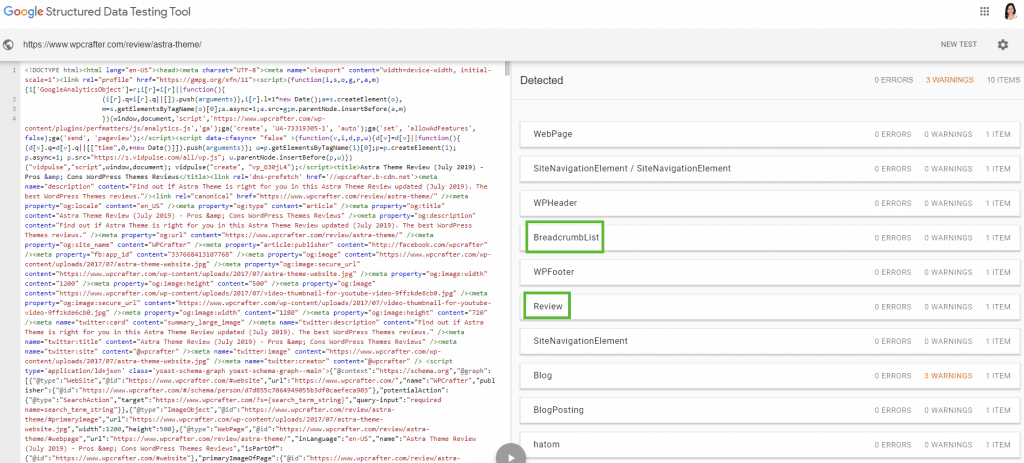
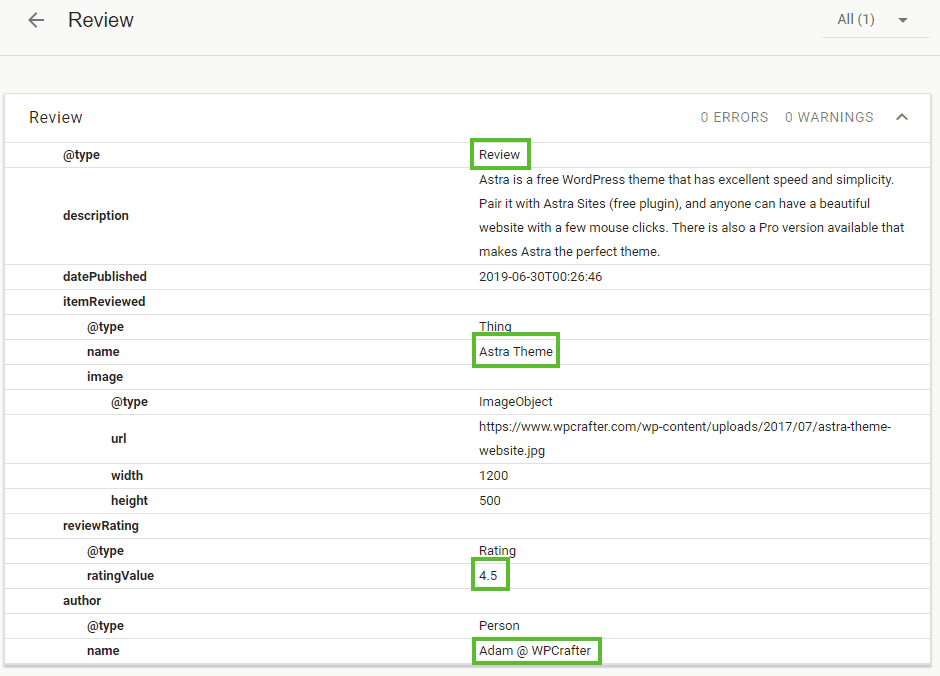
استنتاج
قد تبدو إضافة المقتطفات المنسقة وترميز المخطط على موقع WordPress الخاص بك أمرًا صعبًا بعض الشيء. إذا كنت غير فني ، فقد يبدو الأمر شاقًا في البداية. ولكن ، قد يكون الأمر سهلاً تقريبًا إذا كنت تستخدم المكون الإضافي الصحيح لمساعدتك في هذه الأشياء.
البرنامج المساعد Schema Pro سهل الاستخدام للغاية وواحد من أفضل الأدوات التي واجهتها عندما يتعلق الأمر بإضافة مقتطفات منسقة وترميز المخطط على الطيار الآلي. إنه يعمل على 99٪ من الأشياء التي تحتاجها لتحسين تجربة المستخدم. ما عليك سوى تكوين بعض الإعدادات وإضافة بعض المعلومات يدويًا في الحقول المخصصة ، وأنت على ما يرام. بالإضافة إلى أنه يمكنك دمجه مع شريط تقدم القراءة للمشاركة بشكل أفضل.
لذلك ، إذا كنت ترغب في إبراز موقع الويب الخاص بك في صفحة نتائج البحث وزيادة نسبة النقر إلى الظهور ، فيمكنك احتضان فوائد وجود مقتطفات منسقة وعلامات تخطيط.
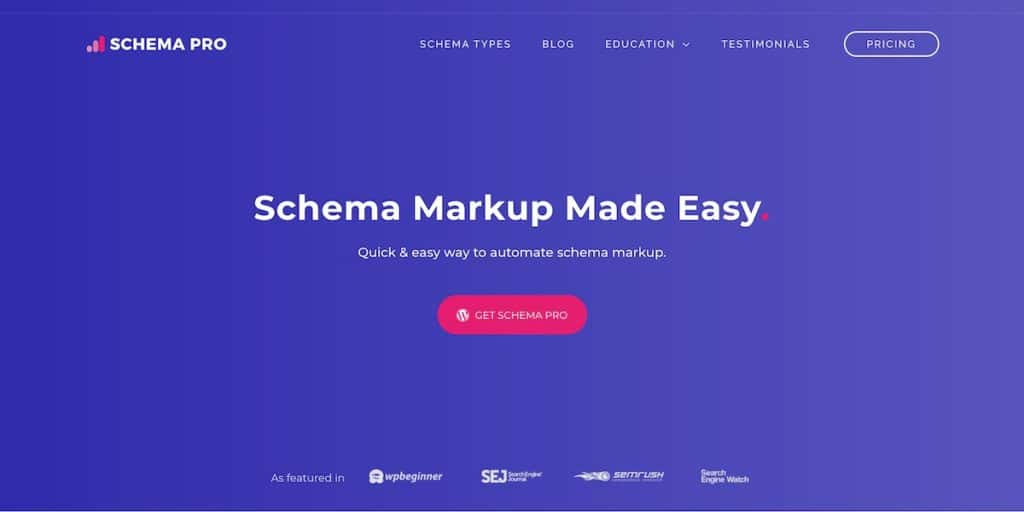
مخطط برو
يمكّنك Schema Pro من إضافة مخطط إلى موقع الويب الخاص بك لمساعدة محركات البحث على فهم موقع الويب والمحتوى الخاص بك بشكل أفضل.
ميزات المخطط الاحترافي الرئيسية:- أضف مخططًا عبر القواعد بكفاءة
- استخدم البيانات في الحقول المخصصة
يعد Schema Pro خيارًا رائعًا لإضافة Schema إلى موقع WordPress الخاص بك.
السؤال الأكبر هو ما إذا كنت ستستفيد منه أكثر من ما يوفره مكون تحسين محركات البحث (SEO) بالفعل.
Yoast و RankMath ، وهما المكونان الإضافيان لكبار المسئولين الاقتصاديين الأكثر استخدامًا في WordPress ، يقدم كلاهما الكثير من الوظائف نفسها التي يقدمها Schema Pro. لم يكن هذا هو الحال عندما تم إصدار Schema Pro لأول مرة ، ولكن اليوم قد يتم تلبية الكثير من احتياجات مخططك بما لديك بالفعل.
تحقق من Schema Pro